Метод 1: Замзар
Замзар услуга на мрежи је једно од најлакших решења за претварање 3ГПП датотека у МП3. Да би то урадио, корисник треба да изврши само неколико једноставних корака.
- Кликните на горњу везу да бисте отишли на почетну страницу веб локације. Тамо кликните на дугме „Додај датотеке“.
- Отвориће се прозор "Екплорер", где пронађите и изаберите тражени предмет.
- Уверите се да је формат конверзије исправан, а затим наставите даље.
- По потреби превуците и отпустите или отпремите више датотека ако желите да извршите серијски поступак. Погледајте њихову листу на истој картици испод.
- Када будете спремни, кликните "Претвори" да започне овај процес.
- Сачекајте неколико минута, пратећи напредак у засебном пољу, и прелазак на нову картицу након завршетка обраде ће се догодити аутоматски.
- Кликните на "Преузимање"да бисте преузели резултујућу датотеку.
- Сачекајте док се преузимање не заврши, а затим репродукујте МП3 објекат да бисте проверили квалитет звука и одсуство артефаката који се понекад појаве након не баш успешне обраде.
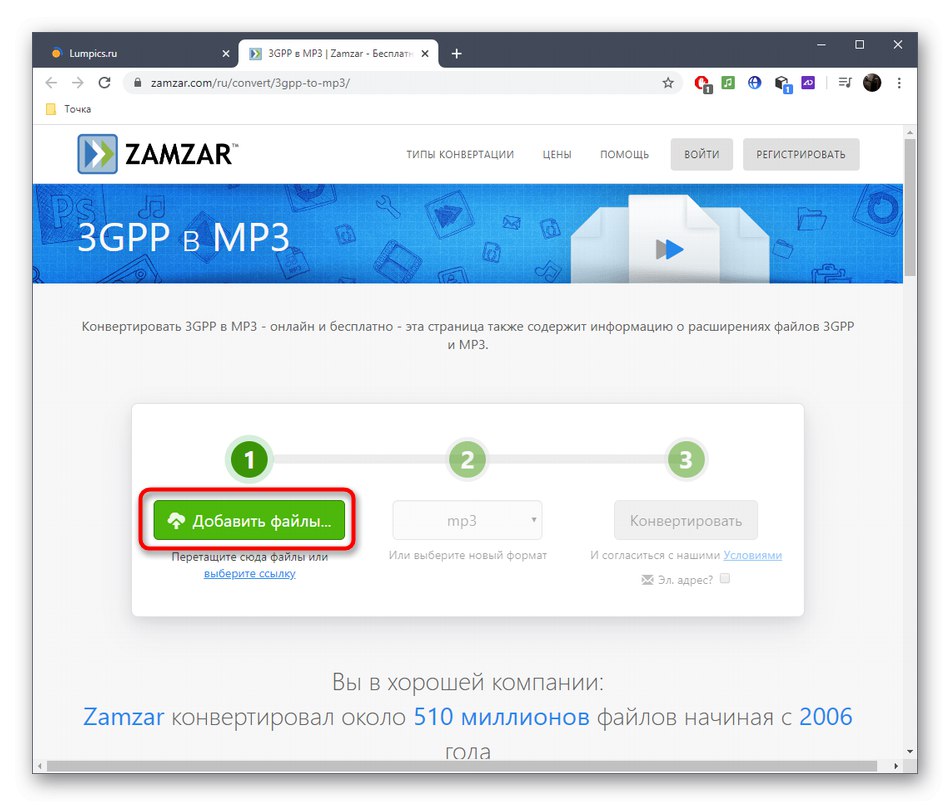
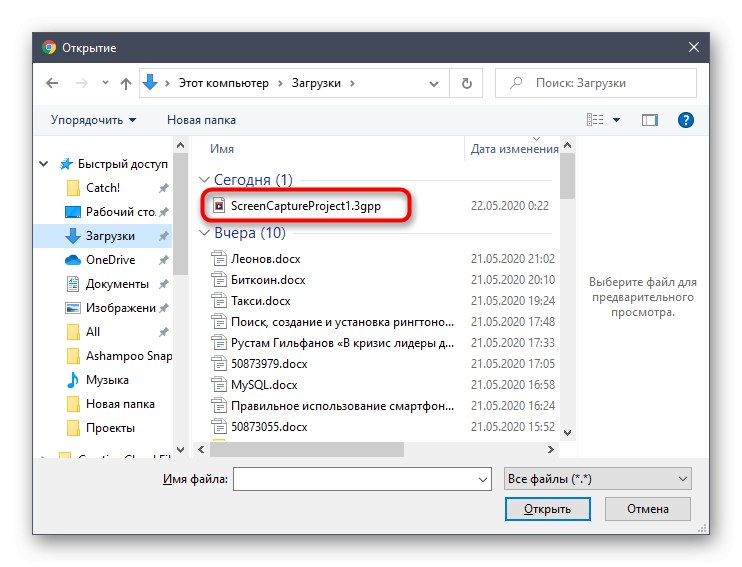
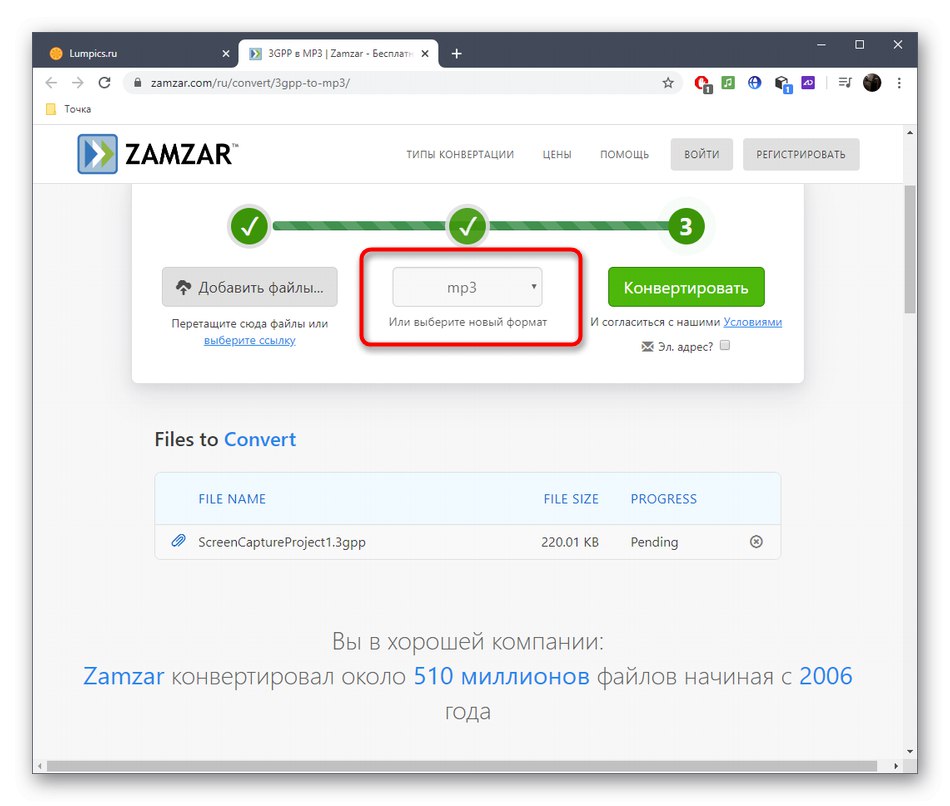
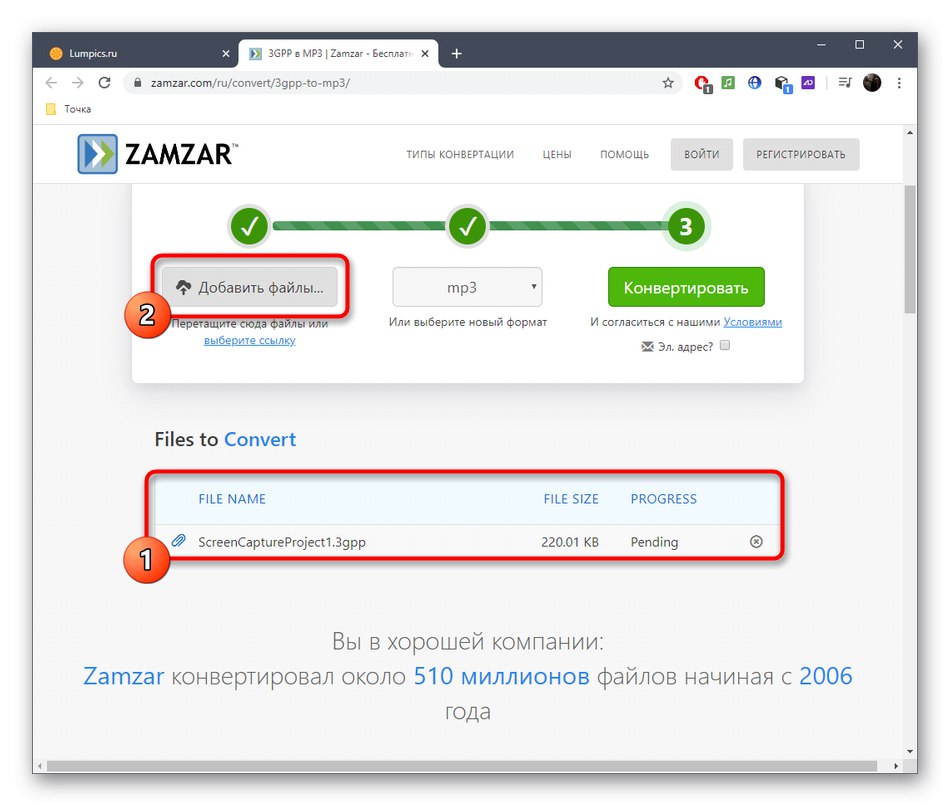
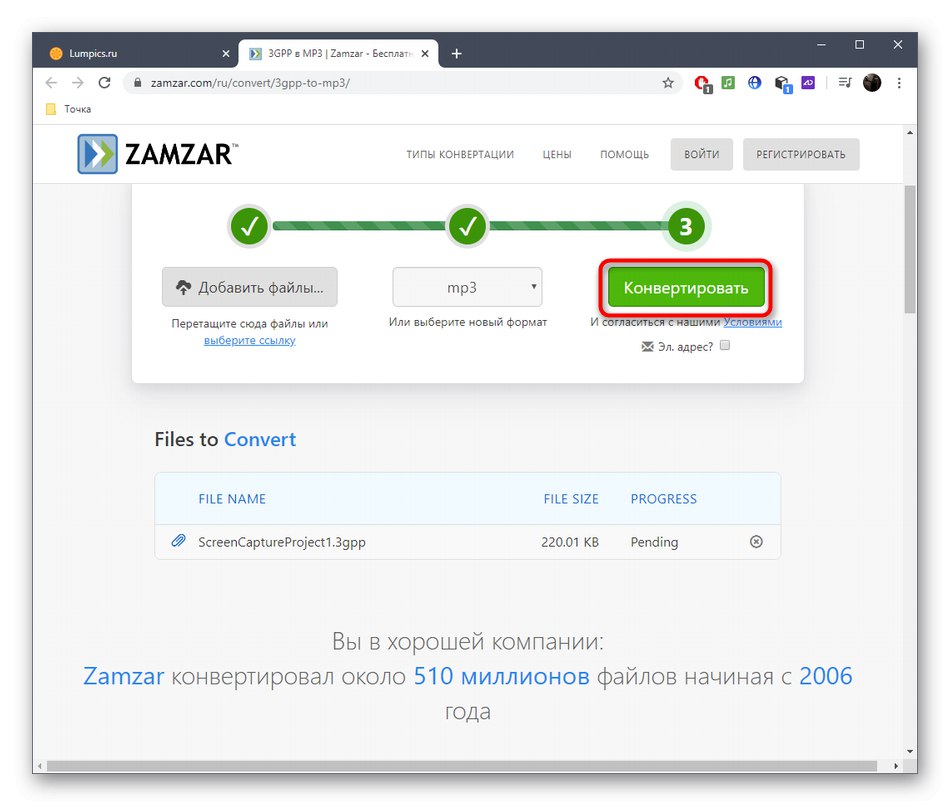
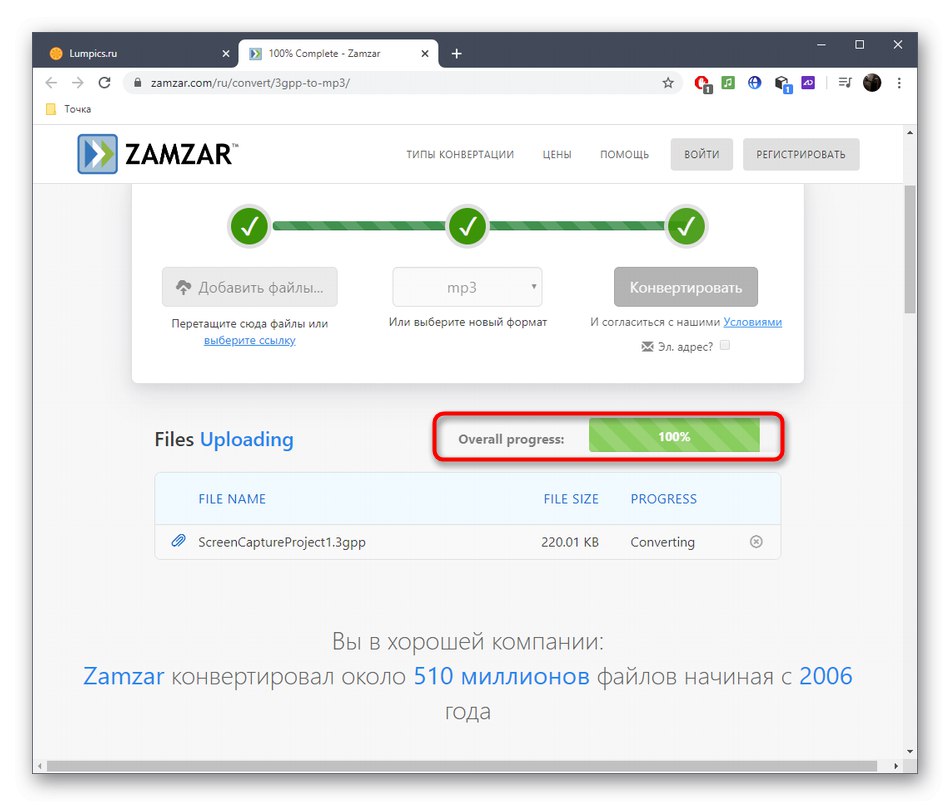
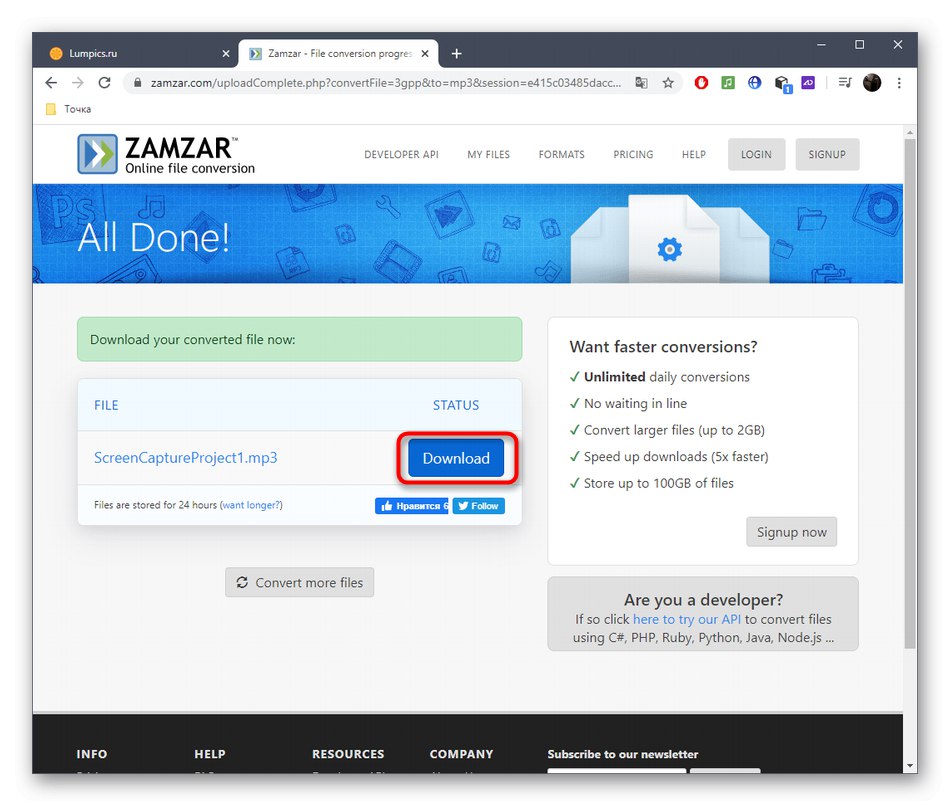
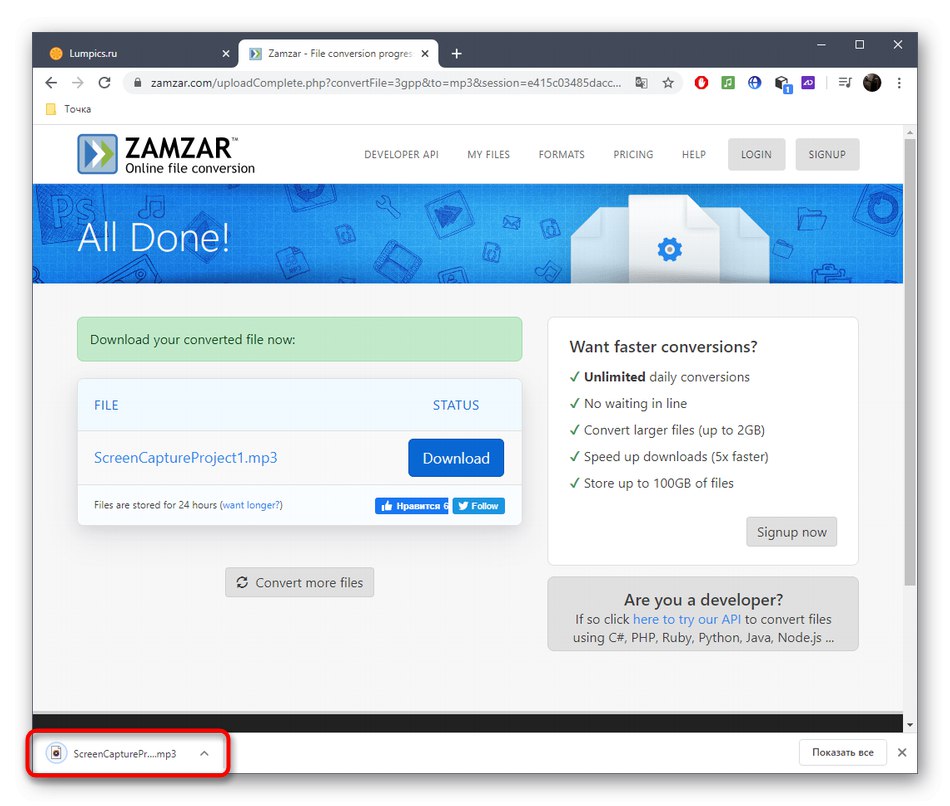
2. метод: АниЦонв
Ако само требате да конвертујете датотеку, али претходна услуга на мрежи из неког разлога није погодна, користите АниЦонв. Интеракција са овим веб ресурсом следи приближно исти алгоритам.
Идите на услугу АниЦонв на мрежи
- Након отварања главне странице веб локације АниЦонв, кликните на „Изаберите датотеку“.
- ИН "Екплорер" пронађите, истакните и отворите одговарајући објекат.
- Поставите циљни формат и кликните "Претвори".
- Процес конверзије не траје дуго, посебно ако је датотека велика само неколико мегабајта. Тада ће се појавити дугме "Преузми МП3", кликом на који започиње преузимање конвертоване датотеке у локално складиште.
- Поново споменимо потребу преслушавања примљеног звука како бисмо избегли могуће проблеме повезане са неуспешном конверзијом.
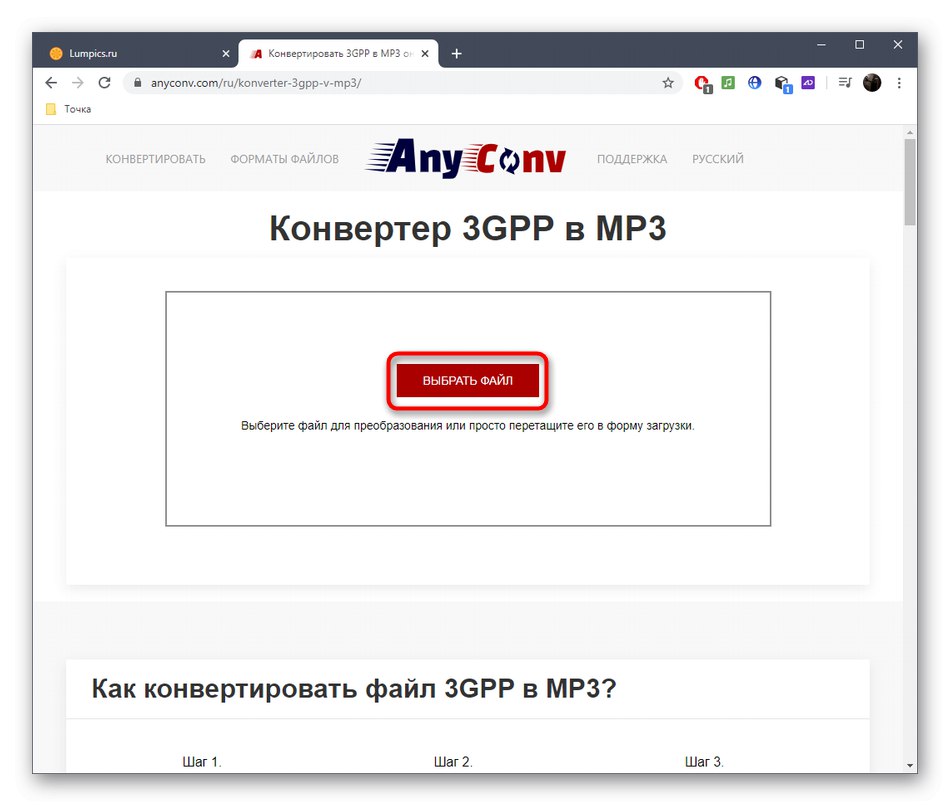
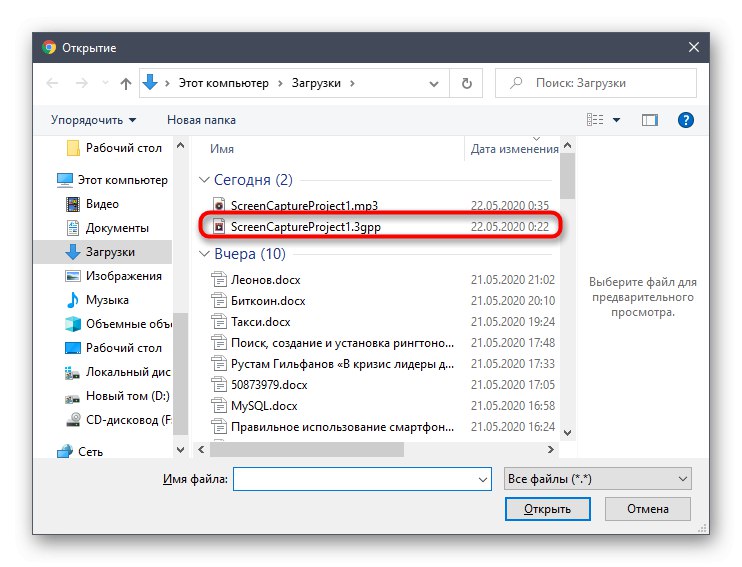
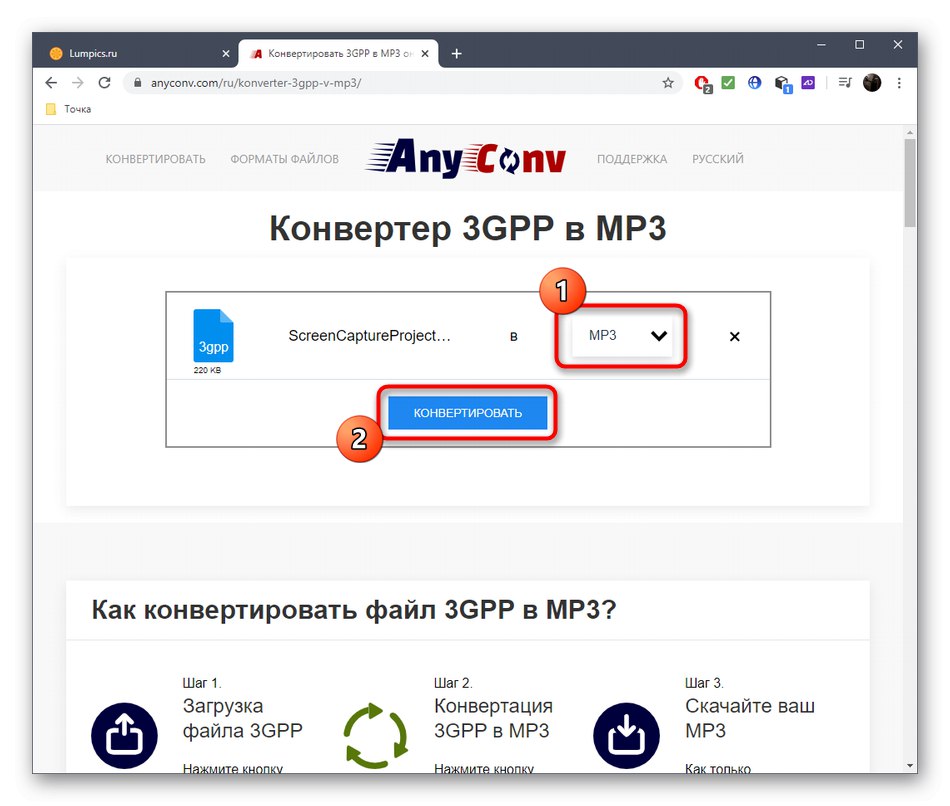
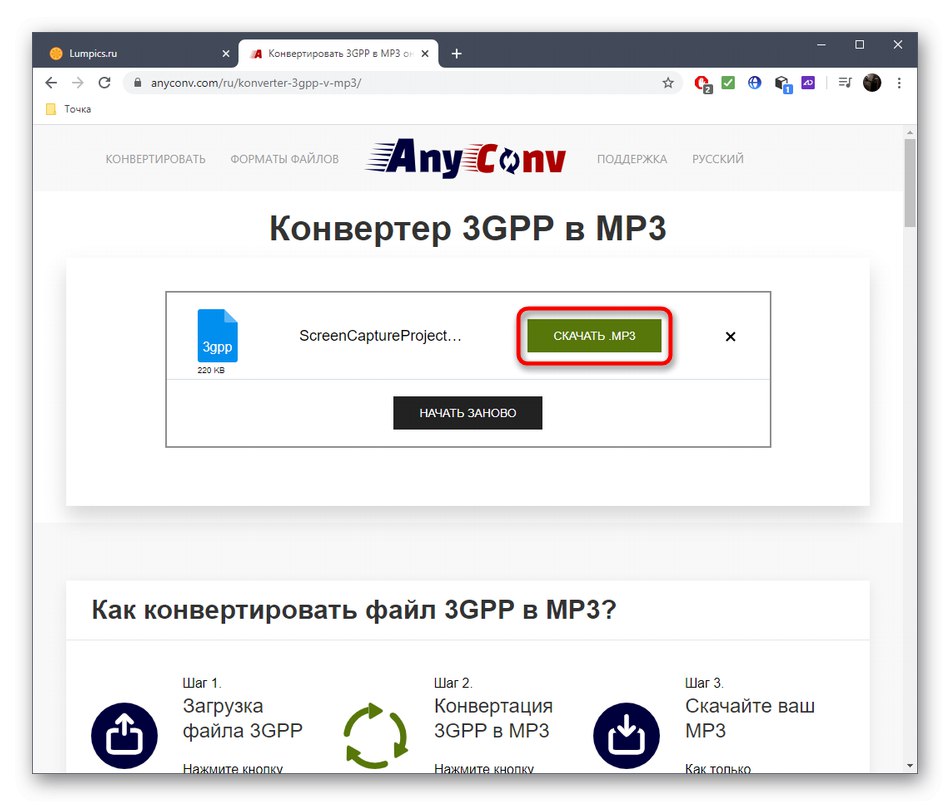
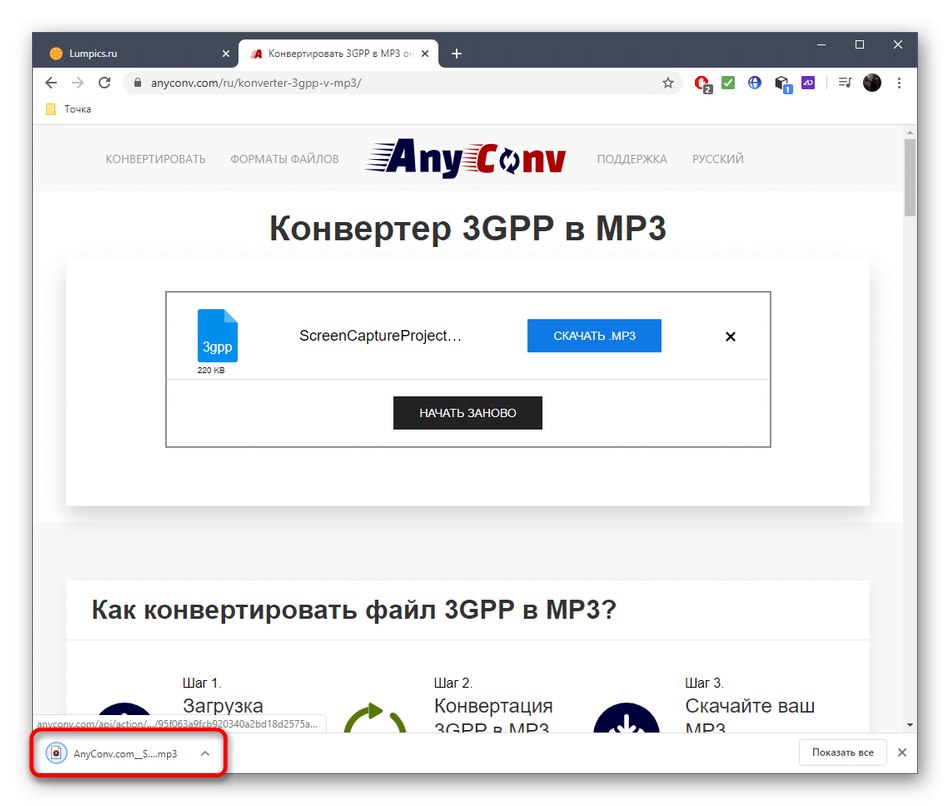
3. метод: ЦлоудЦонверт
Коначни метод повезан са коришћењем ЦлоудЦонверт-а погодан је за све оне кориснике који желе да поставе додатне параметре за МП3 током обраде. Затим, да бисте спровели ову операцију, мораћете да извршите следеће радње:
Идите на ЦлоудЦонверт онлине услугу
- Отворите главну страницу ЦлоудЦонверт мрежне услуге и уверите се да су формати датотека које треба претворити правилно постављени.
- Идите на одељак "Опције"... Овде забележите доступне опције:
- „Аудио кодек“... Открива се аутоматски као МП3, па нема потребе за променом.
- „Аудио битрате“... Овде можете да унесете вредност брзине преноса да бисте је ограничили у коначном снимању, смањујући тако њену величину.
- "Трим Старт"... Означава се да ли је потребно обрезати почетак снимања и до које тачке.
- „Аудио Ксцале“... Користи се за променљиву брзину преноса, али просечан корисник готово никада не мора да мења ову вредност.
- "Волуме"... Овде напишите у процентима колико желите да повећате или смањите јачину звука.
- "Трим Енд"... Исто као и обрезивање почетка, дефинише и крај снимања.
- Тек након избора подешавања, треба да започнете са додавањем датотеке која ће бити обрађена. Да бисте то урадили, кликните на Изаберите фајл.
- Већ према познатој шеми одаберите у "Екплорер" потребна ставка.
- Ако је потребно, додајте још неколико датотека на које ће се применити иста подешавања.
- Кликните "Претвори"да започне обраду.
- Очекујте да се заврши, пратећи поступак кроз посебне натписе у редовима.
- Преслушајте завршену песму и преузмите је ако вам резултат одговара.
- Наставите са даљом интеракцијом са МП3 датотеком.
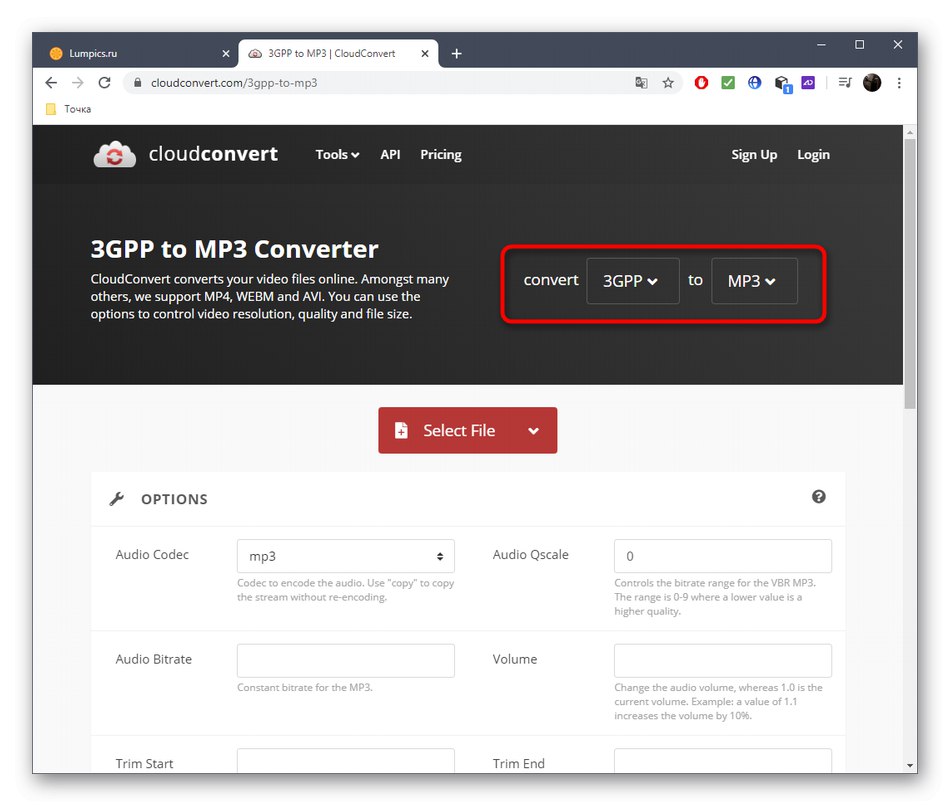
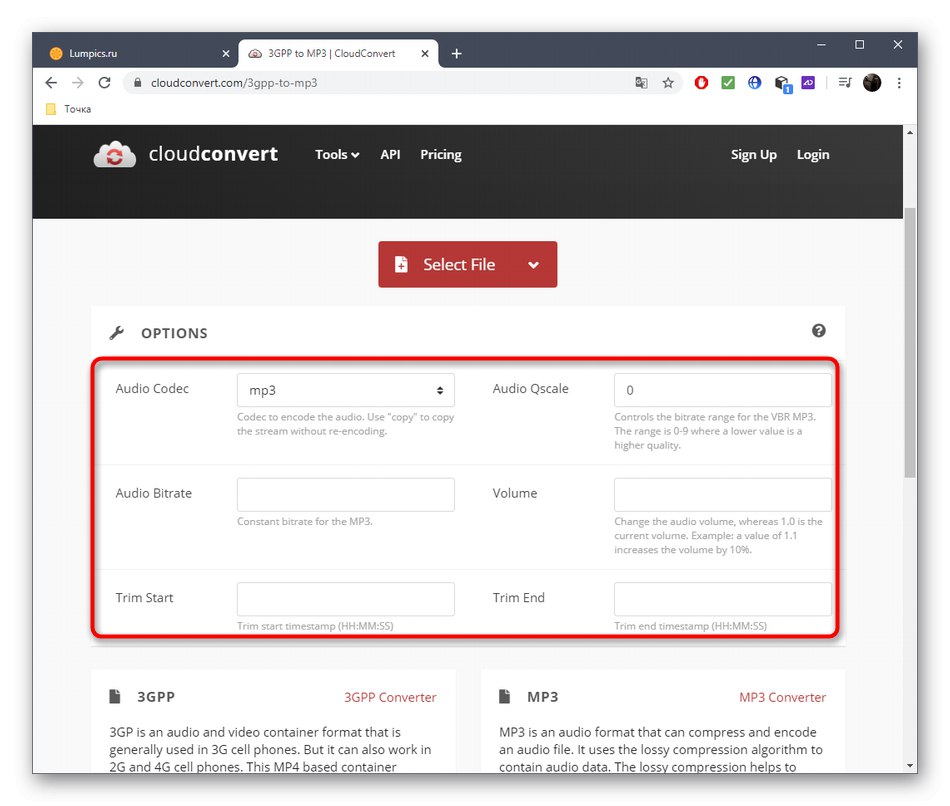
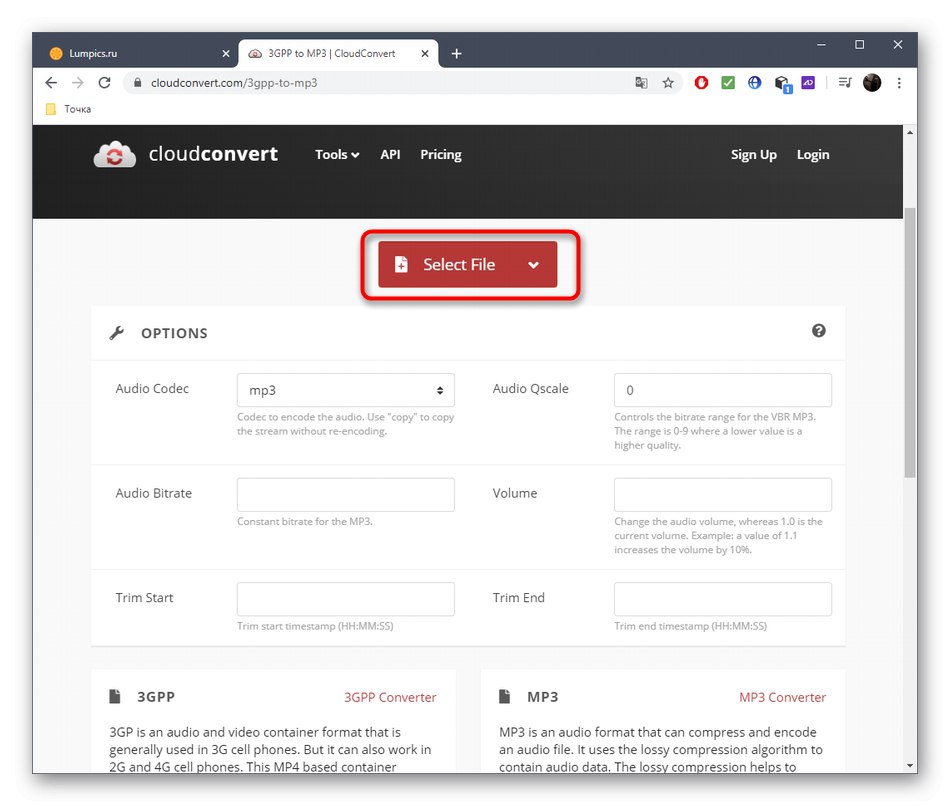
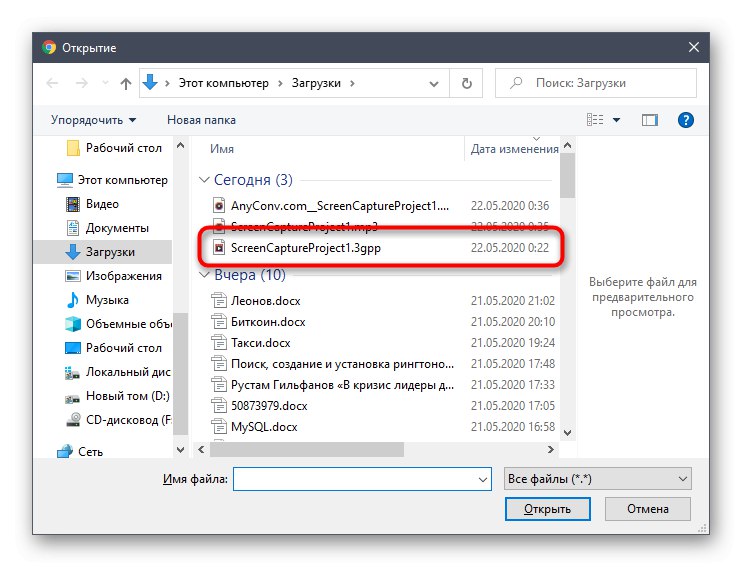
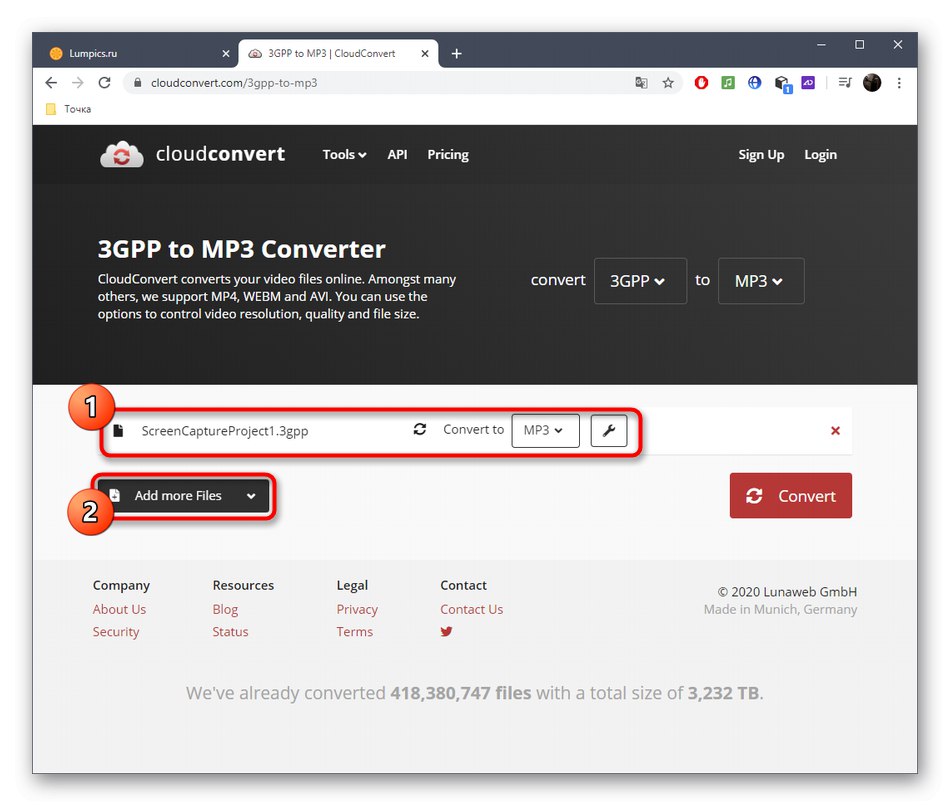
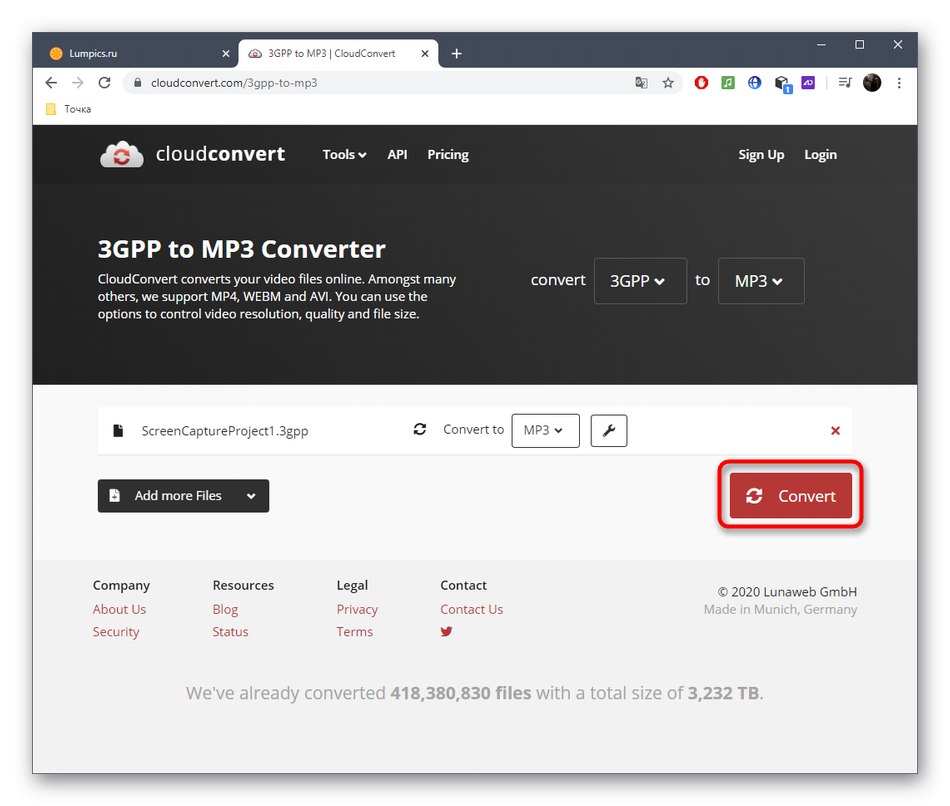
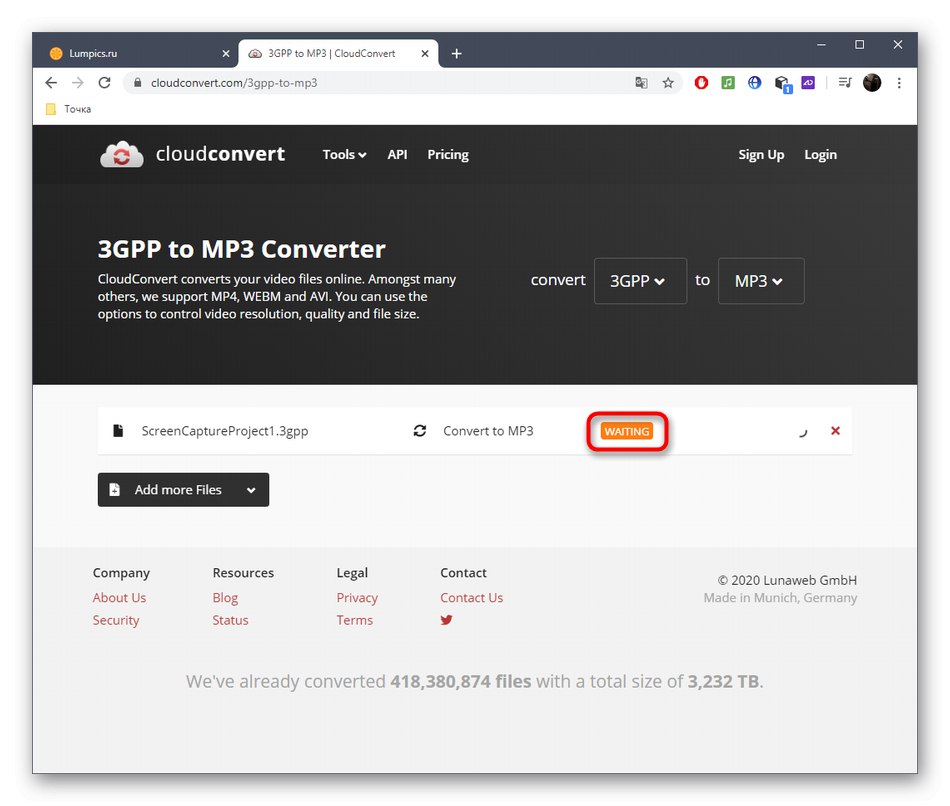
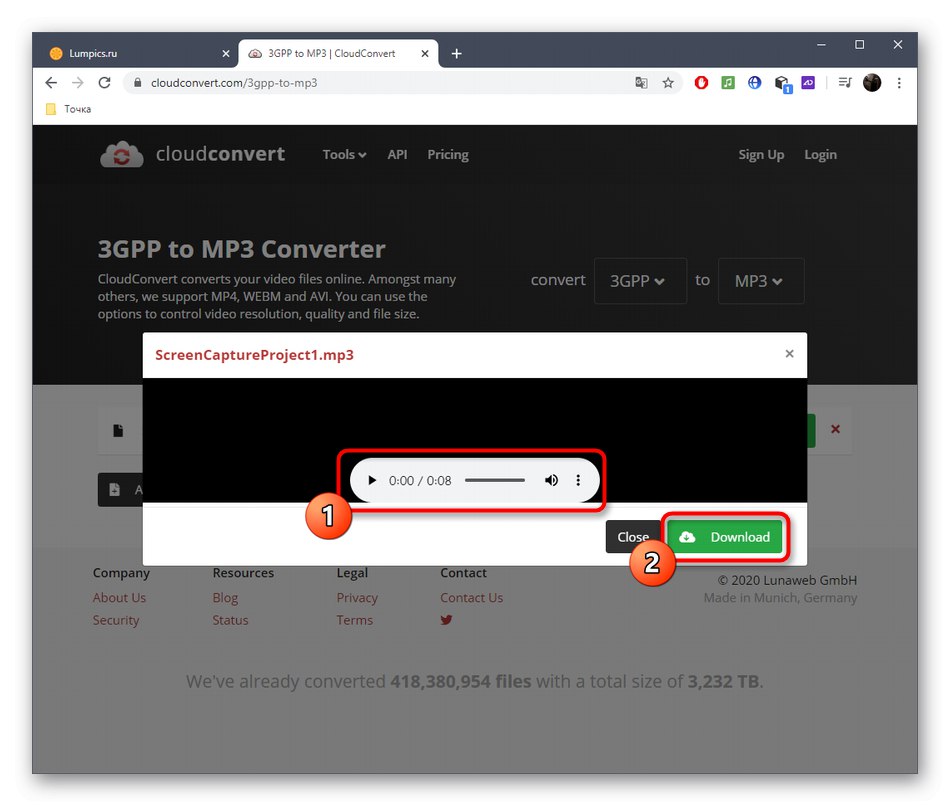
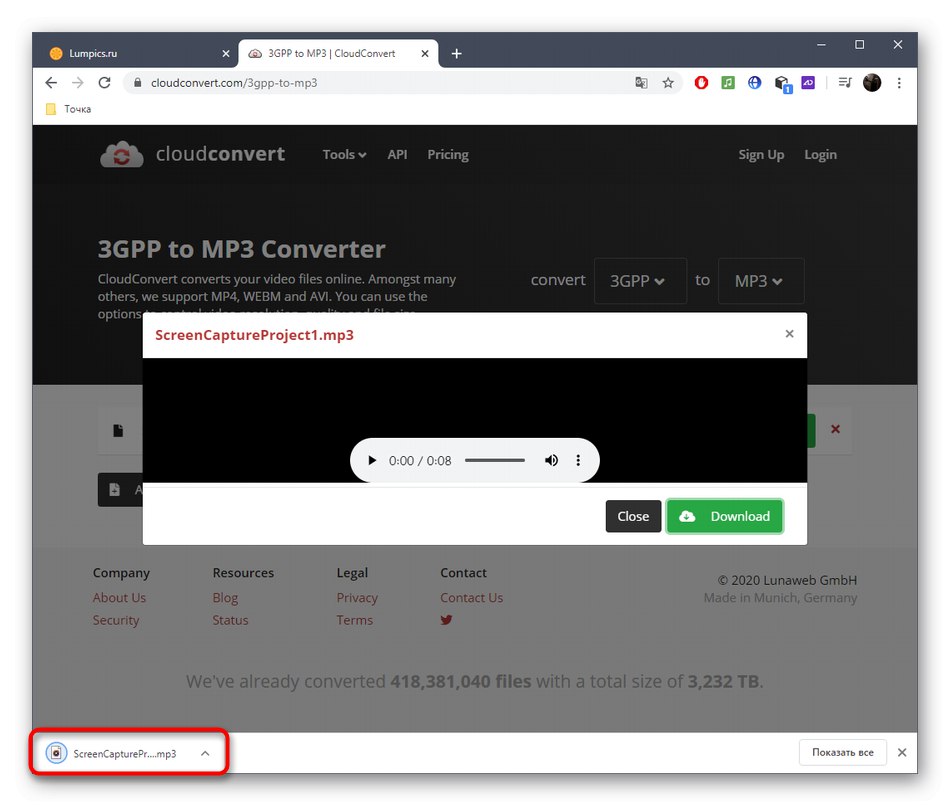
3ГПП формат се такође може претворити са софтвером са свим функцијама ако вам описани методи не одговарају. О овоме детаљније прочитајте у чланку нашег другог аутора на доњој вези.
Детаљније: Како претворити 3ГП у МП3